Has recuperado aquel juego de PC que, hace unos años, conseguía tenerte pegado a la pantalla durante horas y horas. Llevado por la nostalgia, no dudó en instalarlo en su computadora pero, cuando intentó iniciarlo, aquí está la amarga sorpresa: se encontró frente a un molesto mensaje de error, indicando el hecho de que el archivo XINPUT1_3.dll es no está presente en la computadora y, a pesar de los repetidos reinicios, el juego simplemente no quiere saber cómo funciona.
¿Cómo se dice? ¿He identificado exactamente la situación en la que te encuentras? No se preocupe, la solución al problema existe y, en este tutorial, pretendo mostrarle cuál es: en las siguientes líneas, de hecho, me ocuparé de explicar cómo resolver el error faltante XINPUT1_3.dll por instalar algunos complementos de Windows, adecuados para ejecutar juegos de generaciones anteriores.
Así que, sin esperar ni un segundo más, ponte cómodo y lee atentamente todo lo que tengo que explicarte sobre el tema: estoy seguro de que, tras leer esta guía, habrás adquirido las habilidades necesarias para solucionar el problema al que te enfrentas. se presenta. Habiendo dicho eso, no me queda nada por hacer, excepto desearles una buena lectura y que se diviertan.
Falta XINPUT1_3.dll: causas
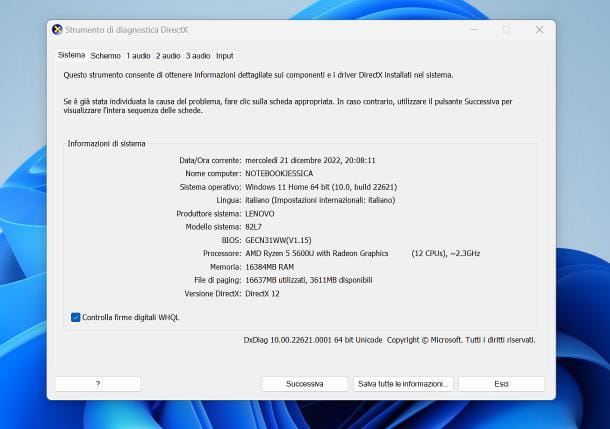
La mayoría de los juegos diseñados para los sistemas operativos Windows requieren la presencia del entorno DirectX en el sistema operativo: si nunca había oído hablar de él, se trata de un conjunto de bibliotecas que permiten la interacción entre el motor del juego y la gestión gráfica nativa de Windows.
Las bibliotecas de DirectX están incluidas en todas las ediciones de Windows a partir de Windows XP, pero en diferentes versiones: por este motivo, las ediciones más recientes de Windows pueden no tener los archivos para ejecutar los juegos antiguos, lo que genera el error d relacionado con XINPUT1_3. archivo.dll.
Afortunadamente, Microsoft proporciona al usuario un paquete completo, a través del cual también puede instalar las bibliotecas de desarrollo utilizadas en ediciones anteriores del sistema operativo: el tema de esta guía mía será explicar, precisamente, cómo proceder con la instalación de los mismos
Cómo reparar el error XINPUT1_3.dll: procedimiento oficial
Una vez aclaradas las causas del inesperado suceso que estás viviendo, ha llegado el momento de explicarte cómo solucionar el error XINPUT1_3.dll no encontrado en tu ordenador. Se trata de instalar el paquete DirectX End-User Runtime, es decir, las bibliotecas requeridas por algunos juegos basados en versiones antiguas de DirectX. Como señala la propia Microsoft, la instalación de las librerías en cuestión no altera en modo alguno el entorno DirectX instalado en Windows. Dicho esto, veamos cómo proceder.
Instaladores en línea
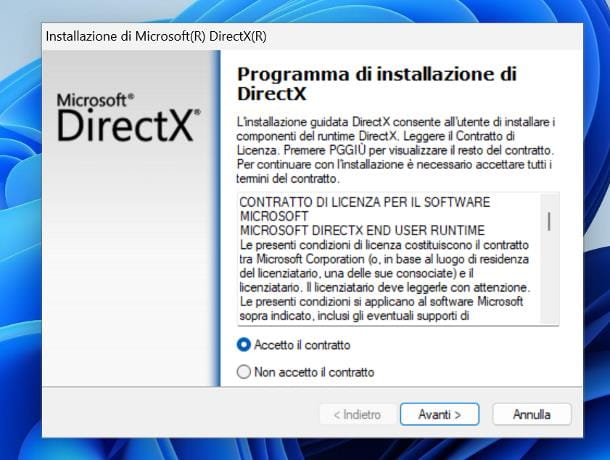
Si la computadora en la que obtiene el error está conectada a Internet, use el navegador instalado en ella para acceder a la sección correspondiente del sitio web de Microsoft; posteriormente, seleccione el idioma en uso en su sistema operativo desde el menú desplegable dedicado (por ejemplo, italiano) y haga clic en el botón Descargar; una vez completada la descarga, abra el archivo obtenido (por ejemplo, dxwebsetup.exe), coloque la marca de verificación en la casilla ubicada junto al elemento Acepto el contrato y presione el botón Siguiente.
Ahora, elimine la marca de la casilla junto a la redacción Instalar barra de herramientas de Bing, para evitar instalar la barra de herramientas de Bing en el navegador, haga clic en el botón Siguiente y espere a que el instalador calcule el tamaño de los archivos para descargar.
Cuando esto suceda, presione el botón Siguiente nuevamente, espere a que se complete la descarga de los complementos, haga clic en el botón Finalizar e intente ejecutar el juego que le interesa nuevamente: todo debería funcionar sin problemas, sin que falten otros archivos ni errores de biblioteca..
Instalador fuera de línea
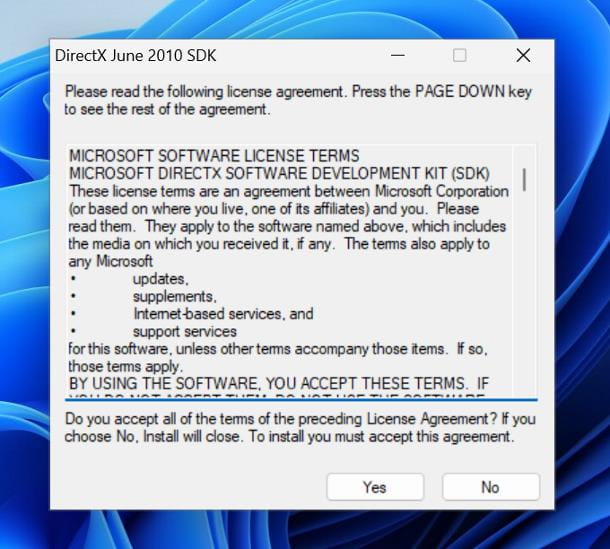
Si, por el contrario, el PC en la que está experimentando el error no tiene conexión a Internet, deberá obtener el archivo de instalación fuera de línea de DirectX End-User Runtime usando otra computadora conectada a Internet, por lo tanto, abra el navegador en este último, conectado a esta página del sitio web de Microsoft y, después de elegir el idioma en uso en el PC problemática desde el menú desplegable dedicado, haga clic en el botón Descargar y espere la descarga del archivo de instalación de DirectX (llamado directx_XXX_redist.exe) se ha completado.
Una vez completada la descarga, transfiera el archivo obtenido a una memoria USB o grábelo en un disquete, cambie a la computadora donde obtiene el error, conecte la memoria USB o el disquete creado anteriormente y copie el archivo de instalación de DirectX en una ubicación conveniente, por ejemplo, en el escritorio.
Ahora, cree una
carpeta, todavía en el escritorio, que se usará como contenedor para los distintos paquetes de la biblioteca: para hacer esto, haga clic con el botón derecho en un lugar vacío en el escritorio, seleccione las palabras Nuevo > Carpeta en el menú que aparece y asigne un nombre para complacer al nuevo directorio (por ejemplo, DX).
Ya casi llegamos: ahora ejecute el archivo de instalación de DirectX que copió hace un momento, haga clic en los botones Sí y Navegador, seleccione la carpeta que creó anteriormente usando el panel que aparece en la pantalla y presione el botón Aceptar para extraer allí el archivos necesarios. Al final del procedimiento, ingrese a la carpeta en cuestión, haga doble clic en el archivo DXSETUP ubicado dentro y haga clic en el botón Sí para iniciar el ejecutable.
Finalmente, coloque la marca de verificación junto al elemento Acepto el contrato, presione el botón Siguiente dos veces seguidas y, una vez que se complete el proceso, haga clic en el botón Finalizar: a partir de este momento, el juego de su interés debe comenzar sin más errores.
No se encontró XINPUT1_3.dll – Otras soluciones útiles
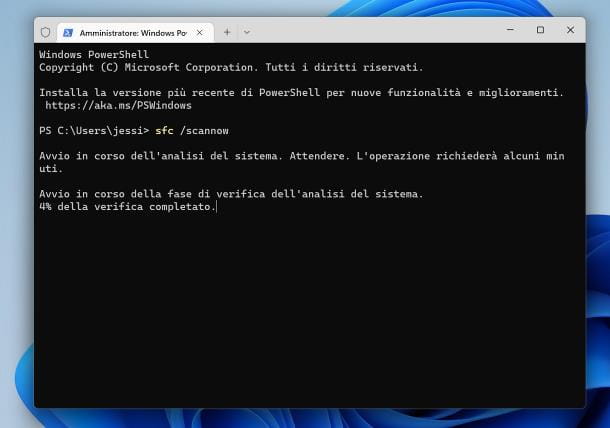
¿Cómo se dice? ¿Seguiste servilmente las instrucciones que te di hace un momento pero, sin embargo, sigues encontrando un error que indica la ausencia del archivo XINPUT1_3.dll? Si es así, intente reiniciar su computadora primero; en la mayoría de los casos, un reinicio después de instalar el tiempo de ejecución de DirectX debería solucionar el problema.
De lo contrario, intente ejecutar el análisis de archivos del sistema mediante el Símbolo del sistema (en Windows 7), PowerShell (en Windows 8.x y Windows 10) o Terminal (en Windows 11) con permisos de administrador: escriba el nombre de la utilidad de su interés en el Menú Inicio de Windows, haga clic con el botón derecho en el primer resultado propuesto, haga clic en el elemento Ejecutar como administrador que reside en el menú contextual que aparece en la pantalla y haga clic en el botón Sí.
Ahora, emite el comando sfc /scannowen la ventana que aparece en pantalla, dale Enter y espera pacientemente a que se complete el análisis y posible corrección de los archivos del sistema, si es necesario. Luego, reinicie su computadora y verifique si el problema está resuelto.
Si la situación no cambia, intente abrir la carpeta o el disco que contiene el juego problemático y eche un vistazo a los archivos que contiene: a veces, los desarrolladores proporcionan los archivos DirectX necesarios junto con los juegos distribuidos, para que el usuario pueda crear el entorno de ejecución. tú mismo. Por lo tanto, busque la carpeta con las palabras DirectX o similar y, si está presente, ábrala y localice el archivo ejecutable DXSETUP en su interior: si la verificación es exitosa, ejecute el archivo mencionado y complete la configuración de la biblioteca, siguiendo las mismas indicaciones que yo le dio en el paso anterior de esta guía.
